Giá trị nhỏ nhất dựa trên các tiêu chí trong microsoft excel
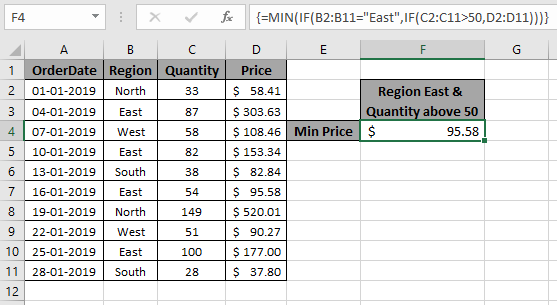
Trong bài viết này, chúng ta sẽ tìm hiểu về cách tìm giá trị nhỏ nhất nếu nó phù hợp với nhiều điều kiện trong Excel.
Tình huống:
Khi làm việc với phạm vi dữ liệu dài, chúng ta cần tìm giá trị nhỏ nhất trong phạm vi có nhiều hơn một điều kiện phù hợp. Nói cách đơn giản, tìm ra giá trị nhỏ nhất bằng hàm IF trong Excel. Hàm IF trả về True hoặc False và hàm MIN tìm kiếm giá trị nhỏ nhất từ mảng tương ứng.
Cú pháp tìm min với nhiều tiêu chí
|
range_min))} |
Lưu ý: Sử dụng Ctrl + Shift + Enter khi làm việc với mảng hoặc phạm vi trong Excel. Điều này sẽ tạo ra các Dấu ngoặc nhọn trên công thức theo mặc định. KHÔNG cố gắng mã cứng các ký tự dấu ngoặc nhọn.
Ví dụ:
Tất cả những điều này có thể khó hiểu. Vì vậy, hãy kiểm tra công thức này bằng cách chạy nó trên ví dụ được hiển thị bên dưới. Ở đây chúng tôi sẽ thực hiện công thức trên các giá trị với tiêu chí đã cho.
Sử dụng công thức:
|
B2:B11=”East”, 50 , D2:D11 )))} |
tiêu chí 1 là giá cả phải từ khu vực “Đông”
tiêu chí 2 là giá khi số lượng lớn hơn 50.
Giải thích:
-
IF (C2: C11> 50, D2: D11) trả về một mảng các giá trị FALSE và giá trị giá trong đó số lượng lớn hơn 50.
\{ SAI ; 303,63; 108,46; 153,34; SAI ; 95,58; 520,01; 90,27; 177; SAI } . IF (B2: B11 = “East”, IF (C2: C11> 50, D2: D11)) trả về một mảng các giá trị giá còn lại trong đó khu vực là Đông.
-
Hàm MIN tìm giá trị nhỏ nhất từ mảng được trả về và đó sẽ là giá trị PRICE bắt buộc.
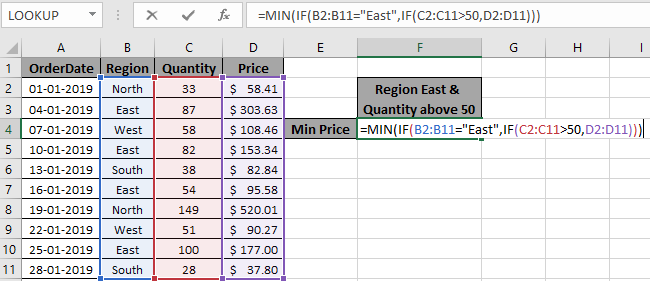
Tại đây, chúng tôi đã đối sánh phạm vi (B2: B11) với giá trị “Đông” và số lượng (C2: C11) lớn hơn 50, trả về giá trị tối thiểu từ phạm vi giá (D2: D11). Nhấn Enter để nhận mức tối thiểu của phạm vi
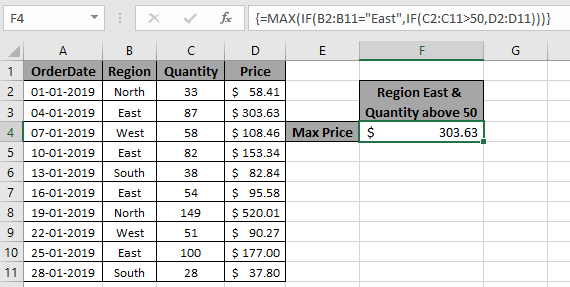
Như bạn có thể thấy, chúng tôi có giá trị MIN, nếu tiêu chí phù hợp với phạm vi giá trị.
Hàm thay thế cho Excel 365 và phiên bản 2019.
Hàm MINIFS trong Excel là một hàm mới, được giới thiệu trong Excel 365 và 2019. Hàm này trả về giá trị nhỏ nhất từ một phạm vi nhất định.
Trong bài viết này, chúng ta sẽ học cách sử dụng hàm MINIFS trong Excel.
Cú pháp của hàm MINIFS
|
=MINIFS(min_range,criteria_range1,criteria1,…) |
Min_range1: Là phạm vi số chứa giá trị nhỏ nhất.
Criteria_range1: Là phạm vi tiêu chí mà bạn muốn lọc trước khi nhận giá trị nhỏ nhất.
Criteria1: Đây là tiêu chí hoặc bộ lọc mà bạn muốn đặt trên tiêu chí_ dải ô trước khi nhận giá trị nhỏ nhất.
Bạn có thể có nhiều cặp tiêu chí_bảng và tiêu chí.
Hãy cùng hiểu về hàm MINIFS với một ví dụ.
Ví dụ về hàm MINIFS Vì vậy, ở đây tôi có một bảng gồm một số dữ liệu. Cột đầu tiên chứa các giá trị số. Cột thứ hai chứa Vùng và cột thứ ba có bộ phận.
Nhiệm vụ là cho biết giá trị min từ phạm vi đầu tiên cho mỗi vùng.
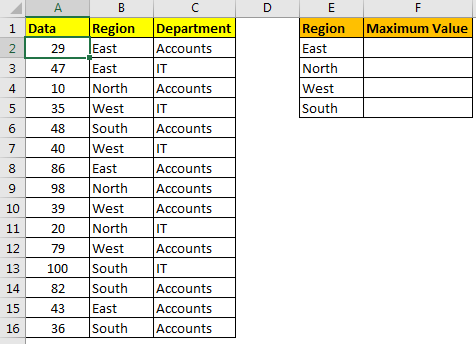
Công thức để nhận giá trị lớn nhất từ vùng “Đông” sẽ là:
|
=MINIFS(A2:A16,B2:B16,”East”) |
Nó sẽ trở lại 29.
Ở đây chúng tôi đã đưa ra các tiêu chí được mã hóa cứng, nhưng chúng tôi cũng có thể đưa ra tham chiếu về các tiêu chí để làm cho nó động.
|
=MINIFS($A$2:$A$16,$B$2:$B$16,E2) |
Bạn có thể đặt nhiều hơn 1 tiêu chí trong hàm MINIFS. Ví dụ: nếu tôi muốn nhận giá trị minumum từ bộ phận CNTT của khu vực SOUTH thì công thức sẽ là:
|
=MINIFS(A2:A16,C2:C16,”IT”,B2:B16,”SOUTH”) |
Điều này sẽ trả về 36 theo dữ liệu trên. Nếu chúng ta đặt “Tài khoản” thay cho CNTT, MINIFS sẽ trả về 82.
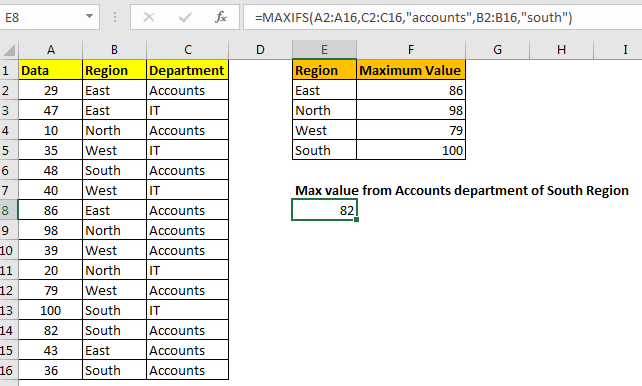
Dưới đây là một số lưu ý quan sát sử dụng công thức trên.
Ghi chú:
-
Công thức trả về giá trị nhỏ nhất từ phạm vi.
-
Phạm vi được đặt tên trong công thức được sử dụng với các từ khóa chính xác.
Hy vọng bài viết này về Giá trị tối thiểu dựa trên các tiêu chí trong microsoft excel là giải thích. Tìm thêm các bài viết về công thức điều kiện IF tại đây.
Nếu bạn thích blog của chúng tôi, hãy chia sẻ nó với những người bạn thân của bạn trên Facebook. Và bạn cũng có thể theo dõi chúng tôi trên Twitter và Facebook. Chúng tôi rất muốn nghe ý kiến của bạn, hãy cho chúng tôi biết cách chúng tôi có thể cải thiện, bổ sung hoặc đổi mới công việc của mình và làm cho nó tốt hơn cho bạn. Viết thư cho chúng tôi tại [email protected].